Discord - это инструмент общения, который имеет большую базу пользователей в игровом сообществе. Фактически, большинство людей считают, что он создан специально для геймеров. Его поддержка различных серверов заставляет людей думать, что он подходит только для крупных сообществ, которые используют его для связи с еще большей аудиторией, что снова делает его идеальным для игровых сообществ для популярных игр, таких как Fortnight. Фактически, его можно использовать для всех видов коммуникаций, а не только для игр.

Никого не слышу в Discord
Discord - очень эффективное приложение для общения; он поддерживает все средства связи, которые вы можете найти в других популярных приложениях, таких как Skype и Microsoft Teams. В нем есть такие каналы, как Slack, для организации бесед по темам, а также аудио- и видеозвонки.
Discord работает с любым устройством вывода звука, подключенным к вашей системе. Для звонков через Discord не требуется специальной настройки. Фактически, когда вы устанавливаете приложение или открываете его, оно может автоматически определять оборудование по умолчанию, установленное для вывода звука в вашей системе, и переключаться на его использование. Тем не менее, иногда оборудование или приложение могут сталкиваться с проблемами, и вы не можете слышать людей во время разговора.
Discord No Sound: базовые проверки
Прежде чем приступить к устранению неполадок аудиоустройства и настроек в вашей системе, рекомендуется проверить несколько основных вещей и исключить их;
- Если вы используете внешние динамики, подключенные к разъему для наушников, убедитесь, что они включены. У некоторых динамиков есть переключатель включения / выключения, а у других его нет.
- Проверьте, слышите ли вы другие звуки; системные звуки из вашей ОС и звуковые оповещения о новых уведомлениях / сообщениях в Discord должны воспроизводиться через динамики / наушники.
- Воспроизвести звук в другом приложении; попробуйте свой браузер, другое приложение для общения, например Skype, или воспроизведите видео в проигрывателе VLC.
- Убедитесь, что устройство вывода звука, которое вы хотите использовать, обнаружено / используется системой. В Windows 10 вы можете щелкнуть значок динамика на панели задач, чтобы проверить и изменить аудиоустройство в раскрывающемся списке.
- Перезагрузите приложение Discord, а также перезагрузите систему.
Если ваша система проходит указанные выше базовые проверки, но вы не слышите людей в Discord, попробуйте следующие исправления.
1. Измените устройство связи по умолчанию.
Discord - это приложение для общения, и в Windows 10 пользователи могут установить аудиоустройство в качестве устройства связи по умолчанию, которое будет использоваться для этих типов приложений.
- Откройте панель управления.
- Перейдите в Оборудование и звук> Звук.
- Выберите вкладку «Воспроизведение».
- Щелкните правой кнопкой мыши наушники и выберите «Установить как устройство связи по умолчанию».
- Перезапустите приложение Discord.
Примечание. Как правило, динамики нельзя установить в качестве устройства связи по умолчанию, но если вы используете динамики с линейным входом или внешние динамики, вам все равно следует проверить, можно ли их установить в качестве устройства связи по умолчанию.
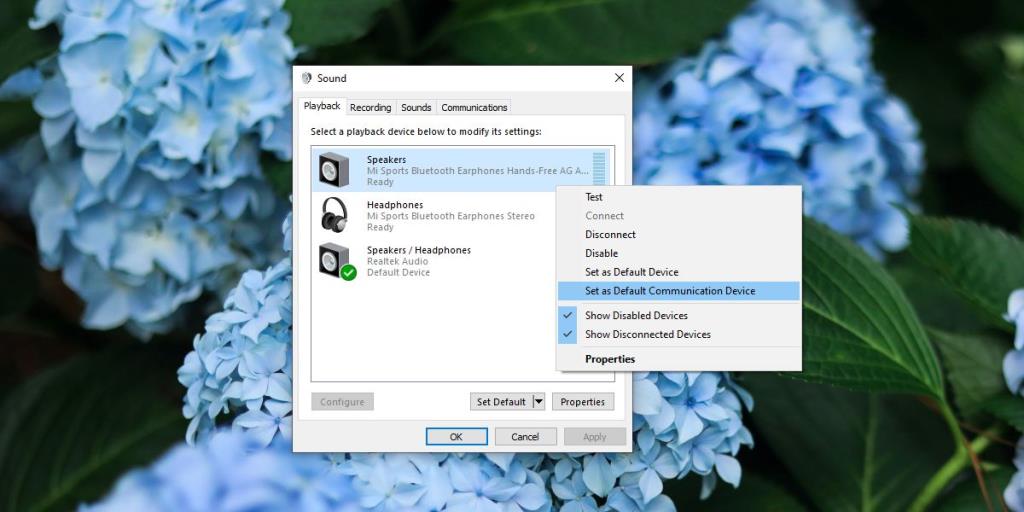
2. Используйте устаревшую аудиоподсистему.
Проблема со звуком в Discord может быть связана со старым, устаревшим и, возможно, неподдерживаемым аудиоустройством. К счастью, в Discord есть настройка, которая позволяет ему хорошо работать со старым устаревшим оборудованием.
- Откройте Discord.
- Зайдите в настройки приложения.
- Выберите вкладку « Голос и видео».
- Прокрутите вниз до раскрывающегося списка Аудиоподсистема.
- Выберите Legacy и перезапустите приложение, когда будет предложено.
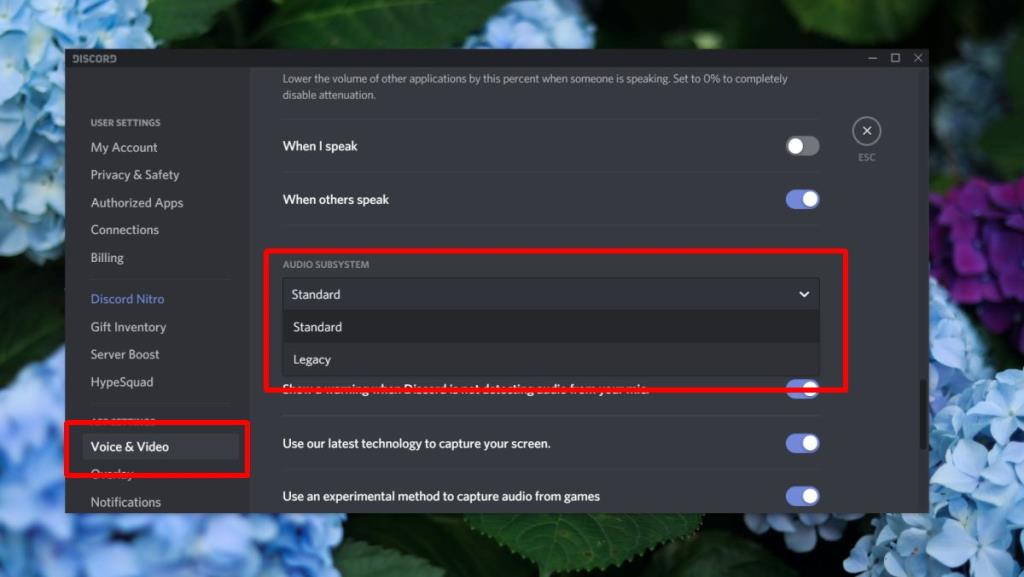
3. Проверьте громкость в приложении.
В Discord есть собственные регуляторы громкости как для аудиовхода, так и для вывода. Если в приложении установлен нулевой уровень громкости, вы ничего не услышите.
- Откройте Discord.
- Зайдите в настройки приложения.
- Выберите вкладку « Голос и видео».
- Убедитесь, что громкость устройства ввода и вывода не установлена на ноль или не слишком низкая.
4. Обновите и обновите Discord.
Вполне возможно, что Discord столкнулся с проблемами. Это может быть случайность, которую нельзя исправить с помощью перезапуска, или это может быть ошибка приложения.
- Откройте D iscord.
- Коснитесь сочетания клавиш Ctrl + R.
- Интерфейс приложения Discord станет пустым и перезагрузится . Проверить, начинает ли звук работать.
- Если звук по-прежнему не работает, закройте Discord и снова откройте его. При следующем запуске приложение проверит наличие обновлений и установит их. Проверьте, работает ли сейчас звук.
5. Измените основное устройство ввода / вывода звука.
Устройство ввода / вывода звука устанавливается на системном уровне и обычно наследуется приложением. Если проблемы со звуком не исчезнут, попробуйте сменить основное устройство ввода / вывода звука.
- Откройте приложение "Настройки".
- Перейдите в группу настроек Система.
- Выберите вкладку «Звук».
- Откройте раскрывающийся список в разделе «Вывод» и выберите наушники (или другое аудиоустройство).
- Прокрутите вниз до раздела «Ввод» и повторите вышеизложенное.
- Перезапустите Discord.
- Зайдите в настройки Discord.
- Выберите вкладку « Голос и видео».
- Откройте раскрывающиеся списки «Устройство ввода» и «Устройство вывода» и выберите то же аудиоустройство, которое вы выбрали в приложении «Настройки».
- Перезагрузите приложение еще раз.
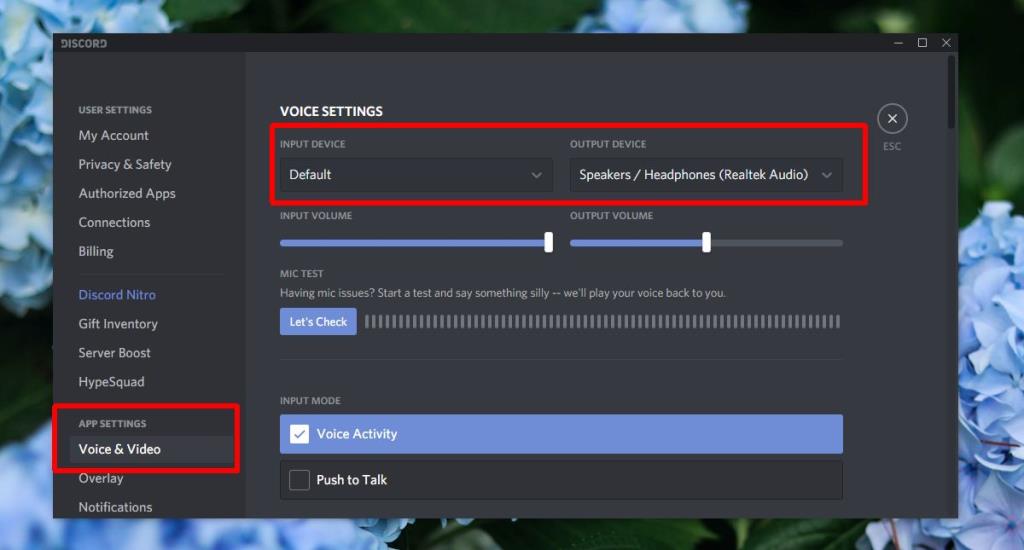
6. Переустановите Discord.
Если проблема со звуком в Discord связана с ошибкой в приложении, возможно, эта же ошибка препятствует его обновлению. В этом случае установка свежего приложения - хороший способ решить проблемы.
- Откройте Панель управления .
- Перейдите в « Программы»> «Удалить программу».
- Выберите Discord и нажмите Удалить .
- После удаления Discord загрузите его снова и установите приложение.
- Войдите в свою учетную запись и попробуйте голосовой или видеозвонок.
7. Попробуйте Discord Web
У Discord есть очень эффективное веб-приложение . Как и его настольная версия, веб-приложение также может совершать аудио- и видеозвонки. Если проблемы со звуком не устранены в настольной версии приложения, рассмотрите возможность использования веб-приложения.
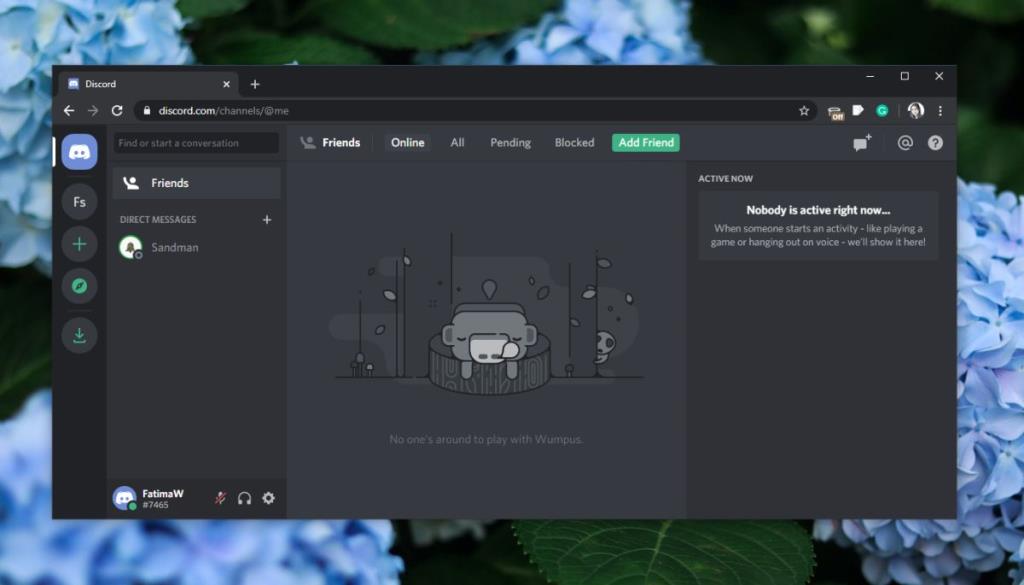
8. Устранение неполадок системного звука.
Возможно, Windows 10 не может обнаружить ваши наушники, поэтому Discord не может их использовать. В этом случае вам необходимо перенести устранение неполадок в систему. У нас есть несколько исправлений, которые вы можете попробовать, если в вашей системе Windows 10 нет звука в наушниках . Просмотрите их все и устраните проблему со звуком в вашей системе. Проблемы в приложении Discord должны разрешиться сами собой.
Вывод
Discord - это стабильное приложение, которое существует уже несколько лет. Обычно он работает нормально, практически без проблем. На самом деле, еще одна действительно замечательная особенность этого приложения заключается в том, что, несмотря на богатый набор функций, его легко настроить. Подключиться к серверам, а также инициировать или принимать звонки настолько просто, насколько это возможно. Если вы постоянно сталкиваетесь с проблемами звука в Discord, исправления, перечисленные выше, должны помочь решить их.


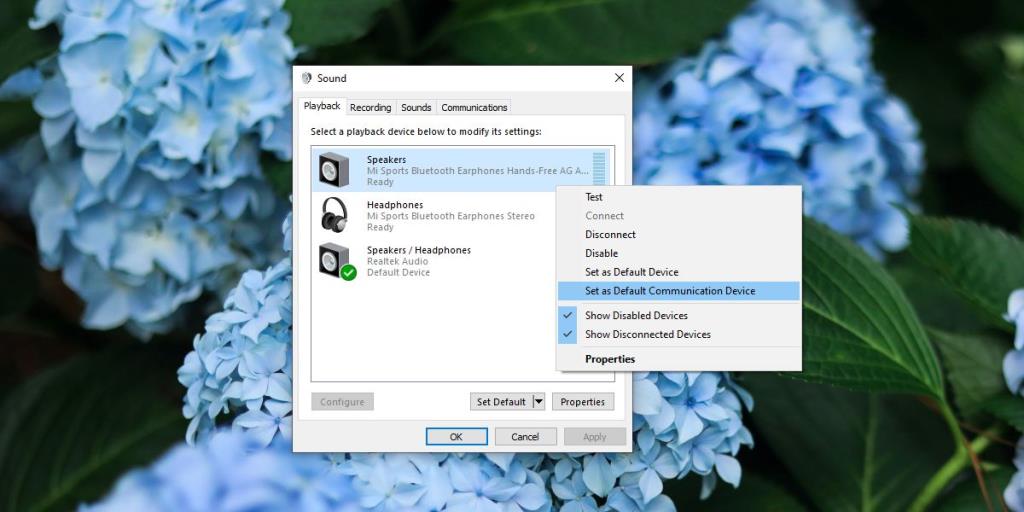
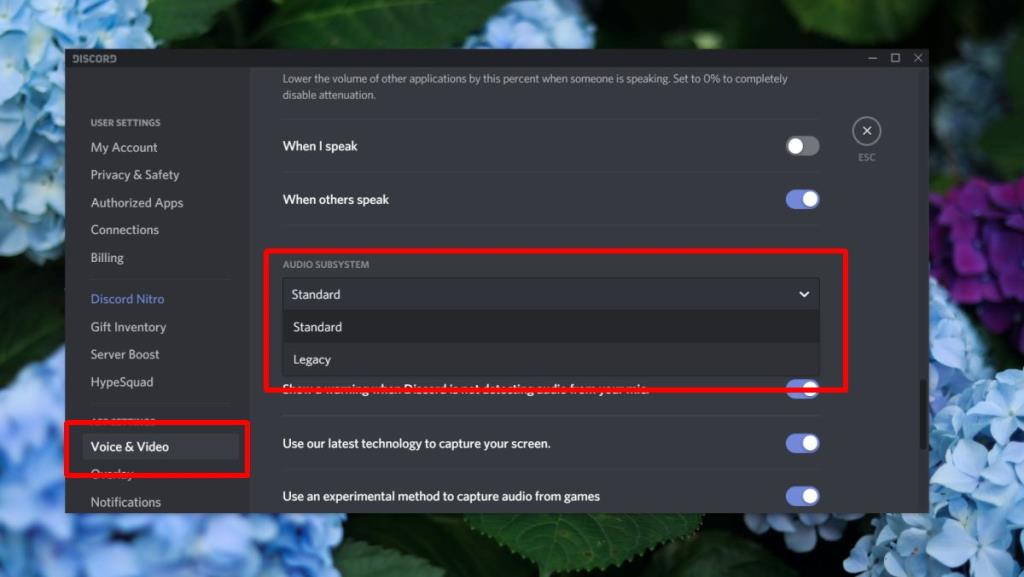
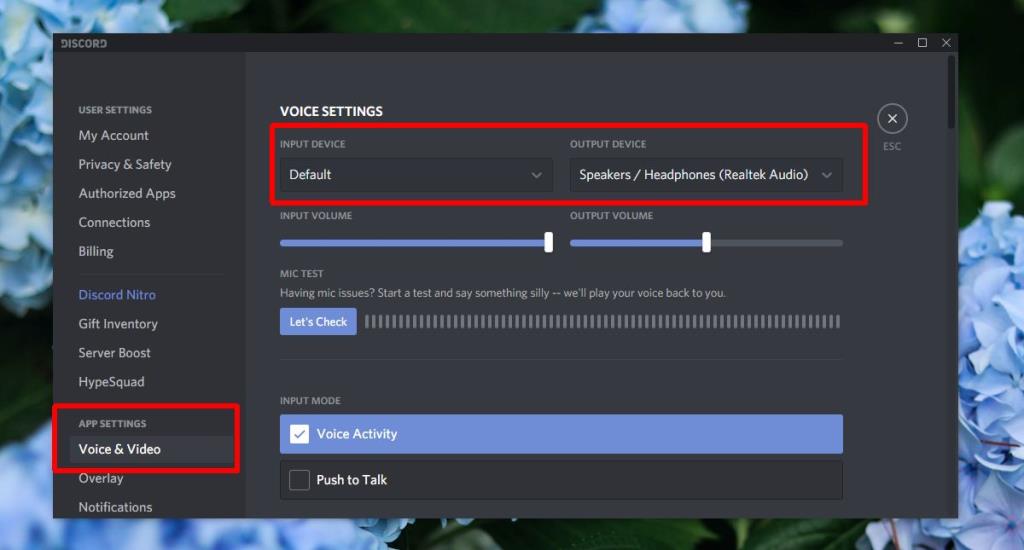
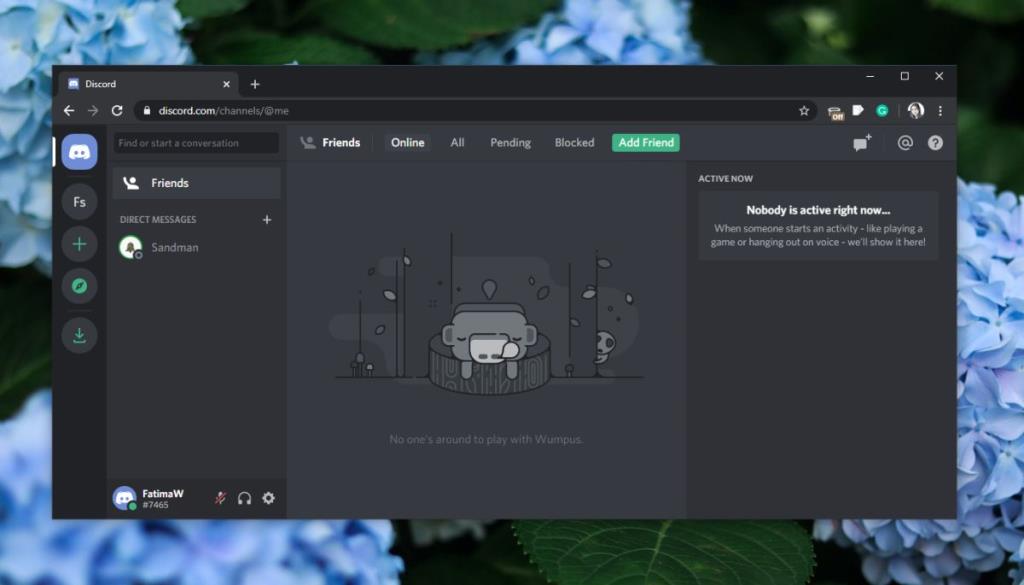

![Agora позволяет сравнивать товары при покупке онлайн [Chrome] Agora позволяет сравнивать товары при покупке онлайн [Chrome]](https://tips.webtech360.com/resources8/r252/image-5055-0829094639067.jpg)



